Exportieren im mxf-format, Seite 471 – Grass Valley EDIUS Pro v.6.5 Benutzerhandbuch
Seite 493
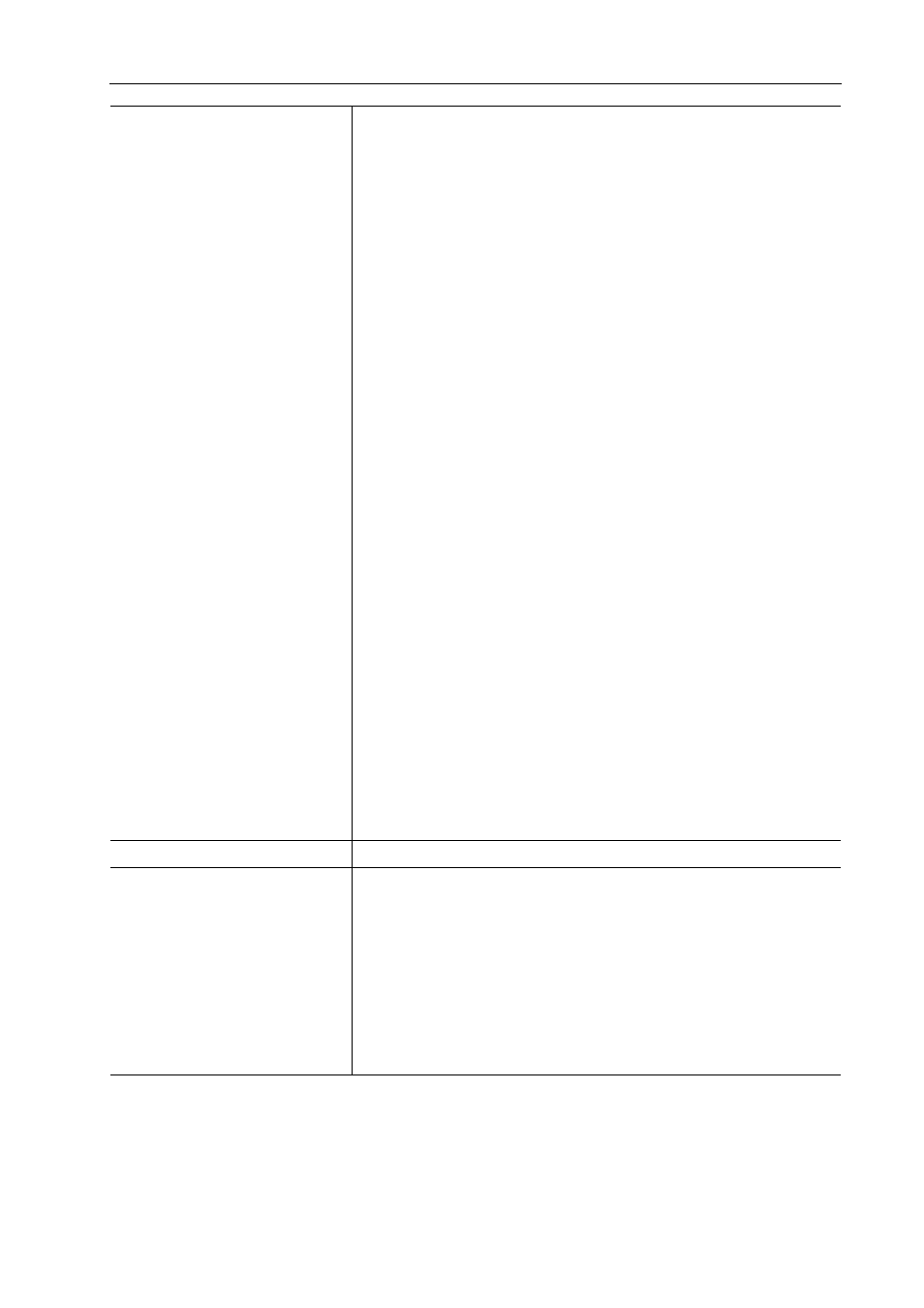
471
Exportieren in Dateiformate
EDIUS - Referenzhandbuch
3 Konfigurieren Sie den Export und klicken Sie auf [OK].
Exportieren im MXF-Format
Sie können zu MXF exportieren, ein Videodatei-Format, welches in der Industrie für Server-Übertragung usw.
verwendet wird.
[Codierungseinstellungen]
[Segmentcodierung]
Markieren Sie diesen Punkt, um einen Clip einer Raw-Quelle ohne erneute
Kodierung zu exportieren.
Dies erhöht die Ausgabegeschwindigkeit.
[Bitrate]
Wählen Sie einen Bitratentyp.
[CBR] legt die festgelegte Übertragungsrate fest und weist eine feste Bitan-
zahl während des Kodierungsvorgangs zu. Geben Sie eine durchschnittliche
Bitrate ein in [Durchschnitt].
[VBR] legt eine verstellbare Übertragungsrate fest, die die Anzahl der zuge-
wiesenen Bits entsprechend der Komplexität der Bewegung oder der Bild-
qualität abwandelt. Geben Sie die durchschnittliche Bitrate in [Durchschnitt]
und die maximale Bitrate in [Max.] ein.
[Qualität/Geschwindigkeit]
Wählen Sie die Qualität aus der Liste aus.
[Halbbildreihenfolge]
Die Halbbildreihenfolge kann ausgewählt werden, wenn sie im SD-Format
ist.
[GOP-Struktur]
Wählen Sie die I-, P- und B-Bildmuster von GOP aus der Liste aus. Wählen
Sie normalerweise [IBBP].
[I-Frame Only] besteht nur aus I-Bildern. Bearbeitung ist erleichtert, aber die
Anzahl der Daten nimmt in der Größe zu.
[Bildanzahl]
Geben Sie die Anzahl der eingeschlossenen Bilder in 1 GOP ein.
[Geschlossene GOP]
Wenn es aktiviert ist, wird die GOP geschlossen. Obwohl die Datenmenge
zunimmt, kann das Video erneut mit der Software bearbeitet werden, die die
GOP-basierte Bearbeitung unterstützt, da die Information innerhalb jeder
GOP abgeschlossen wird. Lassen Sie diesen Menüpunkt im Normalfall frei.
[Chroma-Format]
Wählen Sie ein YUV-Pixelformat aus der Liste aus.
[Profil/Pegel]
Wählen Sie ein Profil & eine Stufe aus. Wenn [Chroma-Format] bei [4:2:0]
und [4:2:2]ist, wird das Profil auf Main Profile beziehungsweise 422Profile
festgelegt. Der Level für SD-Bildqualität wird zu Main Level und der Level für
HD-Bildqualität wird zu High Level. Das Profil & die Stufe ändern sich ent-
sprechend des in [Chroma-Format] gewählten Formats.
[Bitrate]
Wählen Sie eine Bitrate aus der Liste aus.
[Audioeinstellungen]
[Kanäle]
Wählen Sie die Anzahl der Audiokanäle, die Sie aus der Liste exportieren
möchten. [Aktuelle Einstellung] ist die Anzahl der Kanäle, die in den Projekt-
einstellungen konfiguriert wurden. Wenn [Umwandlung aktivieren] für das
Exportprogramm markiert ist und die Anzahl der Kanäle für das Audioformat
in den Projekteinstellungen verändert wird, wird die Anzahl der Kanäle die
hier eingestellte Anzahl sein.
[Bitrate für die Quantisierung]
Wählen Sie die Anzahl der Bits aus, die während des Samplings verwendet
werden sollen. [Aktuelle Einstellung] ist die Anzahl der Bits, die in den Pro-
jekteinstellungen konfiguriert wurden.